Часто при установке новых версий ОС Microsoft Windows у обычных пользователей возникали проблемы с поддержкой старых приложений. ОС Microsoft Windows XP является исключением из правил. Теперь практически любое приложение может быть запущено в ОС Windows XP благодаря расширенной поддержке совместимости приложений.
При переходе на новую операционную систему Вы можете быть обеспокоены тем, будут ли Ваши старые приложения нормально работать или хотя бы просто запускаться на новой платформе. Корпорация Microsoft понимала эту проблему и предприняла значительные шаги, позволяющие пользователям чувствовать себя уверенно при работе с ОС Windows XP. В данной статье описывается, как заставить старые приложения нормально работать в этой новой операционной системе.
Как работает Исправление совместимости
Корпорация Microsoft включила в ОС Windows XP поддержку совместимости приложений в виде исправлений совместимости. Эти исправления являются маленькой частью кода, с помощью которого осуществляется перехват программных действий, не поддерживаемых ОС Windows XP и перенаправление их к поддерживаемым методам.
Как Решить Проблемы Совместимости Игры и Программы I Для Windows 8.1,8,7,V
Пример: Определение версии ОС Windows
В том случае, если программа была написана специально для работы с определенной версией ОС Windows (отличной от Windows XP), то при запуске в ОС Windows XP, будет выдаваться ошибка о неверной версии ОС. Есть ряд исправлений совместимости, которые можно использовать в этом случае. Ваш выбор будет зависеть от того, для какой версии ОС Windows было разработано это приложение.
После того, как Вы выберете подходящее исправление совместимости в соответствии с версией ОС Windows, требуемое программой, исправления совместимости в любое время будут перехватывать все запросы программы к ОС о ее версии и возвращать ту информацию о версии ОС, которую программа ожидает получить.
Определение необходимых исправлений совместимости
Приложение, у которого существует одна или несколько проблем с совместимостью при работе в ОС Windows XP, часто выдает сообщение об ошибке, в котором указывается, в чем именно проблема. Однако возможна ситуация, когда приложение просто нельзя запустить или сразу после запуска оно некорректно завершает свою работу.
В одних случаях сообщения об ошибках, которые выдает приложение, могут послужить ключом к решению возникших проблем для выявления необходимых исправлений совместимости. В других же, определение необходимых исправлений совместимости необходимо будет получить экспериментальным путем.
Использование Режима совместимости в случае, если необходимо несколько исправлений
Обычно для работы старых приложений требуется более чем одно исправление совместимости. Для таких случаев Microsoft сгруппировала часто используемые исправления совместимости в некотором режиме работы, называемом Режимом совместимости. Именно с этого режима Вам лучше всего начать, если Вы пытаетесь найти решения проблемы, связанной с совместимостью программ. Применить Режим совместимости можно, используя вкладку Совместимость (Compatibility) в окне Свойства (Properties) исполняемого файла программы так, как показано ниже на Рисунке 1.
Устранение проблем с совместимостью.

Рисунок 1: Использование вкладки Совместимость (Compatibility) для применения к приложению режима совместимости
Для применения режима совместимости к отдельно взятому приложению:
С помощью значка Мой компьютер (My Computer) или Проводника Windows (Explorer) найдите и выберите исполняемый файл приложения.
Щелкните правой кнопкой мыши на исполняемом файле программы и выберите пункт Свойства (Properties) из контекстного меню.
Выберите вкладку Совместимость (Compatibility), чтобы отобразить окно, приведенное выше на Рисунке 1.
Установить флажок Запустить программу в режиме совместимости с (Run this program in compatibility mode for) и затем выберите необходимый режим совместимости. Нажмите OK.
Запустите приложение и проверьте эффективность выбранного режима совместимости.
Возможно, Вам придется повторить этот процесс несколько раз, пока не найдете наиболее подходящий режим.
Использование визуальных тем при работе со старыми приложениями
Если примененный к Вашему приложению режим совместимости не помог, попробуйте использовать настройки из раздела Параметры экрана (Display settings) на вкладке Совместимость (Compatibility).
В состав ОС Windows XP входит несколько визуальных тем, из-за которых могут возникать ошибки при работе старых приложений. Если показалось, что приложение запустилось, но при этом изображение на экране искажено или экран погас, попробуйте установить флажок Отключить визуальное оформление (Disable visual themes). Возможно, также понадобится установить флажки Разрешение экрана 640×480 (Run in 640×480 screen resolution) или 256 цветов (Run in 256 colors).
Использование Мастера совместимости программ
В данном разделе рассматривается использование Мастера совместимости программ для решения различных проблем совместимости, которые могут быть причиной некорректной работы старых приложений в ОС Windows XP.
Мастер совместимости программ
ОС Windows XP также включает в себя и другой очень простой подход в решении проблемы совместимости приложений — Мастер совместимости программ. Этот мастер позволяет с легкостью устранить различные проблемы с совместимостью, которые могут препятствовать нормальному выполнению старых программ на ОС Windows XP.
Мастер совместимости программ обладает графическим интерфейсом для настройки режимов совместимости и входит в состав Центра справки и поддержки.
Для использования Мастера совместимости программ:
Нажмите Пуск (Start), Программы (All Programs), Стандартные (Accessories) и затем выберите Мастер совместимости программ (Program Compatibility Wizard).
Внимание: Примите во внимание то, что нельзя использовать данный мастер для того, чтобы заставить нормально работать под ОС Windows XP старые антивирусные программы, дисковые утилиты, программы для резервирования данных, а также системные утилиты. При работе эти старые программы обращаются к драйверам на уровне ядра, что может нарушить стабильность системы. Также не используйте этот мастер для приложений, которые специально разрабатывались для работы в ОС Windows XP.
Нажмите Далее (Next). Будет задан вопрос о том, каким образом необходимо открыть программу, для которой требуется настроить параметры совместимости. Будут предложены следующие варианты: Выбрать из списка программ (choose from a list of programs), Использовать программу на компакт-диске (use the program in the CD-ROM drive) или Найти программу вручную (locate the program manually). С помощью переключателя выберите необходимый вариант и нажмите Далее (Next).
Выберите программу, для которой необходимо установить параметры совместимости. Содержание диалогового окна на данном этапе будет зависеть от того, какой вариант Вы выбрали на шаге 2. Нажмите Далее (Next) после того, как выберете приложение,.
Выберите режим совместимости для программы. Выберите рекомендованную для данного приложения операционную систему или систему, в которой приложение работало корректно. Также Вы можете отказаться от применения режима совместимости. Закончив, нажмите Далее (Next).
В списке предоставляется возможность выбора трех дополнительных настроек параметров экрана для установки совместимости программы: 256 цветов (256 colors), Разрешение экрана 640×480 точек (640×480 resolution), Отключить визуальное оформление (disable visual themes). Вы можете, как выбрать, какие из них использовать, так и вообще отказаться от их использования. Закончив, нажмите Далее (Next).
Мастер отобразит всю суммарную информацию о тех настройках, которые Вы выбрали. Если все верно, нажмите Далее (Next), чтобы проверить настройки в работе. Это приведет к запуску программы с выбранными для нее настройками.
Последняя страница мастера позволяет Вам выбрать, что делать дальше: применить эти параметры совместимости и всегда использовать их с этой программой, отменить внесенные изменения из-за того, что они не помогли, или сохранить их и запустить мастер еще раз, чтобы попробовать применить другие параметры совместимости.
После того, как Мастер совместимости программ закончит свою работу, все исправления совместимости будут применены к Вашей программе и будут действовать до тех пор, пока Вы не удалите их или не переустановите приложение. Вам не нужно будет больше предпринимать никаких дополнительных шагов во время выполнения программы, чтобы пользоваться всеми преимуществами технологии совместимости программ ОС Windows XP.
Выявление проблем совместимости с помощью программы QFixApp
В данном разделе рассматриваются различные части программы QFixApp и методы их использования для выявления необходимых приложению исправлений, а также возможность их переноса на другие компьютеры. Также рассматривается вопрос создания XML файла, основанного на собственной базе данных совместимости.
Программа QFixApp является графическим средством, созданным для оказания помощи в нахождении необходимых исправлений совместимости для особых исполняемых файлов. Программа QFixApp обеспечивает Вам прямой доступ к исправлениям совместимости, включенных в состав ОС Windows XP, позволяя контролировать особые исправления совместимости для Ваших старых приложений.
Главное окно программы QFixApp содержит две вкладки:
Вкладка Оболочки (Layers) отображает полный список доступных к использованию режимов (оболочек) совместимости (вид вкладки показан на Рисунке 2).
Вкладка Исправления (Fixes) предоставляет полный список исправлений совместимости доступных в ОС Windows XP.
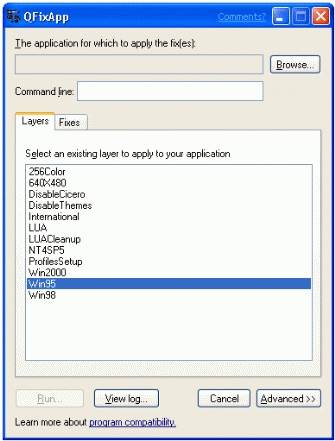
Рисунок 2: Вкладка Оболочки программы QFixApp, используемая для применения режимов совместимости к приложению
Программа QFixAPP и перенос исправлений на другие компьютеры
Программу QFixApp наиболее эффективно использовать для определения необходимых точных исправлений совместимости, требуемых приложению. Выявленные таким образом исправления могут быть перенесены на другие компьютеры. Этот процесс включает в себя выбор наиболее подходящего режима совместимости с последующим тестированием работы программы в этом режиме.
Работа выбранного Вами Режима совместимости
После того, как Вы смогли найти тот режим совместимости, в котором приложение правильно работает:
Воспользуйтесь сведениями из журнала программы QFixApp, для определения того, какие индивидуальные исправления совместимости используются, а какие можно исключить.
Используйте вкладку Исправления (Fixes), чтобы выбрать или исключить исправления совместимости в зависимости от того, действительно ли они необходимы приложению.
Откройте Дополнительные (Advanced) параметры и завершите процесс, введя необходимую дополнительную информацию, благодаря чему ОС Windows XP сможет точно определить программу, даже если на компьютер будет установлена другая программа с таким же названием.
Вы можете записать эту информацию в файл.SDB базы данных совместимости для дальнейшего переноса на другие компьютеры.
Примечание: Хотя программа QFixApp и может использоваться для создания файлов собственной базы данных совместимости, с помощью которых можно осуществить дальнейший перенос исправлений на другие компьютеры, однако с ее помощью можно создать базу данных всего лишь для одного приложения. Для обеспечения переноса исправлений совместимости одновременно для нескольких приложений Вам необходимо воспользоваться Администратором совместимости, который будет рассмотрен в следующих разделах.
В Пакет средств обеспечения совместимости приложений включено демонстрационное приложение с названием DEMOAPP.EXE, которое находится в папке Demoapp внутри папки Application Compatibility Toolkit. Оно имитирует приложение, которое должно запускаться только в ОС Windows 95 и у которого возникают ошибки совместимости при работе в ОС Windows XP. Данное демонстрационное приложение было разработано специально для того, чтобы Вы могли попрактиковаться со средствами, рассмотренными в данной статье.
Для применения режима совместимости к DEMOAPP.EXE:
Запустите программу QFixApp, нажав Пуск (Start), Программы (All Programs), Пакет средств обеспечения совместимости приложений (Application Compatibility Toolkit) и затем щелкните QFixApp.
При выбранной вкладке Оболочки (Layers), нажмите кнопку Обзор (Browse). Используйте диалоговое окно Выбор исполняемого файла (Select an executable), чтобы найти исполняемый файл, который необходимо «исправить». Выберите файл и нажмите Открыть (Open).
Если необходимы какие-либо параметры командной строки, введите их в текстовом поле Командной строки (Command line).
Выберите необходимый режим совместимости. (Необходимо знать, что демонстрационное приложение DEMOAPP.EXE рассчитано на работу под ОС Windows 95, поэтому во время выполнения упражнения, когда Вы запустите исполняемый файл.EXE, будет выдано сообщение о том, что приложению для работы необходима ОС Windows 95).
Выбрав для тестирования необходимый режим совместимости, нажмите кнопку Выполнить (Run), чтобы проверить работу выбранного режима совместимости. Если Вам кажется, что удалось добиться нормальной работы программы, Вы сможете в программе QFixApp выбрать одно из двух действий: создать постоянное исправление или продолжить работу, чтобы выбрать другие исправления совместимости.
Создание файла Собственной базы данных совместимости с помощью программы QFixApp
Ограничением программы QFixApp является то, что все те исправления совместимости, которые Вы применили к приложению, действуют только во время работы самой программы QFixApp.
Понравилась статья? Добавь ее в закладку (CTRL+D) и не забудь поделиться с друзьями:
Познавательно:
Коммуникационный процесс Связующие процессы Коммуникация — это процесс обмена информацией, опытом и сведениями.
Соотношение понятий «источник права» и «форма права» Понятия «форма права» и «источник права» тесно взаимосвязаны, но не совпадают.
Показатели рыночной концентрации Рыночная концентрация – это степень преобладания одного или нескольких независимых хозяйствующих субъектов в системе реализации.
Общая характеристика законов Хаммурапи Особенности государственного строя Вавилона Древневавилонское царство представляло собой централизованное государство.
Мироощущение мировосприятие и миропонимание Мировоззренческая функция Мировоззренческая функция философии считается одной из важнейших.
Источник: studopedia.ru
Общие методы уменьшения проблемы с совместимостью
Совместимы ли Ваши приложения с Windows 7, поможет определить подключение Application Compatibility Toolkit (ACT) 5.5. ACT также помогает определить, как будут влиять на Ваши приложения апгрейды. Так же Вы функции ACT могут использоваться для:
- Проверки своих приложений, устройств и компьютера на совместимость с новой версией операционной системы Windows
- Проверки совместимости обновления Windows
- Подключения в сообщество ACT и совместной оценки риска с другими пользователями ACT
- Тестирования своих Веб-приложений и Веб-сайтов на возможность проблем совместимости с новыми выпусками и обновлениями системы защиты Internet Explorer.
Методы уменьшения проблем с совместимостью
Уменьшение проблем с совместимостью приложения обычно зависит от различных факторов, таких как тип приложения и текущей поддержки приложения. Некоторые из общих методов включают следующее:
- Изменение конфигурации существующего приложения: Вы можете использовать инструменты, Compatibility Administrator или Standard User Analyzer (устанавливается с ACT), для обнаружения проблемы и создания исправления данного приложения, что решит проблему совместимости.
- Применение обновлений или пакетов обновлений к приложению: обновления или пакеты обновлений могут помочь решить многие из проблем с совместимостью и дать возможность приложению работать в новой среде операционной системы.
- Апгрейд приложения до совместимого релиза: если более новая, совместимая версия приложения существует, лучшее решение — обновить до более новой версии.
- Изменение конфигурации безопасности: как пример, Защищенный режим Internet Explorer может быть смягчен, добавив сайт в список надежных сайтов или выключив Защищенный режим (что не рекомендуется).
- Запуск приложения в виртуализированной среде: если все другие методы недоступны, для решения проблем Вы можете запустить приложение в более раннем релизе Windows, используя инструменты виртуализации, такие как PC Microsoft Virtual и Microsoft Virtual Server.
- Использование функций совместимости приложения: проблемы приложения, такие как управление версиями операционной системы, могут быть смягчены, запуском приложения в режиме эмуляции. К этому режиму можно получить доступ, щелкнув правой кнопкой по ярлыку или .exe файлу и применяя режим эмуляции более ранней версии Windows на вкладки «Совместимость» (Свойства -> Совместимость). Так же, чтобы помочь в конфигурировании режима эмуляции с приложением, Вы можете использовать «Мастер Совместимости Программ». Эту функцию можно найти так: «Панель управления» -> «Программы» -> «Выполнение программ, созданных для предыдущих версий Windows».
- Выбор другого приложения, которое выполняет ту же самую функцию, но не имеет проблем с совместимостью: если другое совместимое приложение доступно, Вы можете использовать его.
Related posts:
- Общие проблемы совместимости приложений
- Общие способы работы с приложениями Windows 8.1
- Новые методы LCM
- Методы объекта Windows
Источник: datbaze.ru
Наиболее распространенные проблемы совместимости с Windows 7

Windows 7 была очень хорошо рассмотрена. Большинство технологических сайтов были довольны новым выпуском Windows 7, особенно по сравнению с катастрофической Windows Vista.
Одной из причин, почему Windows 7 стала лучше, чем Vista, является совместимость. Windows 7 менее радикально отличается от Vista, чем Vista от XP, и это привело к уменьшению проблем с ростом. Пользователи гораздо реже сталкиваются с программами, которые не запускаются в Windows 7 из-за проблем совместимости.
Тем не менее, есть некоторые проблемы совместимости с Windows 7, с которыми вы можете столкнуться. Эти проблемы несколько неизбежны.
Новая операционная система всегда будет вносить некоторые изменения, которые не согласуются с более старым программным обеспечением. Изменения обычно являются улучшениями в долгосрочной перспективе, но вызывают кратковременные проблемы совместимости. Итак, давайте посмотрим на три распространенных проблемы совместимости с Windows 7 и что можно сделать, чтобы их исправить.
32-битные и 64-битные проблемы совместимости

Рост 64-битных операционных систем неизбежен. Многие OEM-копии Windows 7, поставляемые с предварительно собранными системами, представляют собой 64-разрядную версию, и большинство лицензий Microsoft Windows 7, продаваемых в розничной продаже, теперь поставляются с двумя дисками — один для установки 32-разрядной операционной системы и один для установки 64-разрядных. Операционная система. Если вы не понимаете различий между ними, ознакомьтесь с нашей статьей о том,
Если у вас есть 32-разрядная версия Windows 7, у вас все в порядке. Большинство прошлых версий Windows XP и Windows Vista были 32-битными версиями, и большинство программ было создано для них. Однако если вы установили 64-разрядную версию Windows 7, у вас могут возникнуть некоторые проблемы. Обычно это проявляется в виде программ, которые вообще отказываются работать — они мгновенно вылетают.
К сожалению, с этой проблемой мало что можно сделать. Разница между 32-битной и 64-битной операционной системой глубоко укоренена в самом базовом коде Windows 7, поэтому нет режима совместимости, который мог бы решить эту проблему. Однако есть два возможных варианта действий.
Один из них — увидеть, существует ли новая версия программы. Большинство нового программного обеспечения будет работать под управлением 32-разрядной или 64-разрядной версии Windows 7. Второе — создать раздел диска и установить на компьютер вторую 32-разрядную копию Windows 7. Это сложное решение для этой проблемы совместимости и, конечно, не очень удобное, но если у вас более старая программа, которая больше не получает поддержки, это может быть единственным способом обойти эту проблему совместимости с Windows 7.
Проблемы обратной совместимости в Windows XP (и старше)

Windows 7 очень похожа под кожей на Windows Vista. Есть много фундаментальных изменений в операционной системе, которые отличают Windows 7 от Windows XP. Похвала лучшей совместимости Windows 7 не обязательно, потому что Windows 7 написана лучше, чем Windows Vista. Восприятие лучшей совместимости также связано с тем фактом, что многие исправления совместимости, которые были сделаны для Vista, также работают для Windows 7.
Тем не менее, иногда вы можете столкнуться с более старыми программами Windows XP, которые плохо сочетаются с Windows 7. Это, как правило, программы, созданные во время запуска Windows XP. Программы этого старого часто больше не поддерживаются их разработчиками, которые перешли к другим проектам.
Microsoft признает эту проблему и создала режим Windows XP, который эмулирует Windows XP, позволяя запускать очень старые программы. В некоторых случаях этот режим также позволяет запускать программы из Windows 98, поскольку такие программы иногда были совместимы с XP. имеет полное руководство о том, как использовать режим Windows XP для решения проблем совместимости с Windows 7.
Проблемы совместимости драйверов Windows 7

Последняя распространенная проблема совместимости с Windows 7 — это проблемы с драйверами. Драйверы хитрые, потому что они представляют собой низкоуровневый код в операционной системе. Изменения в операционной системе обычно приводят к тому, что уже существующие драйверы становятся бесполезными, поскольку драйверы будут стремиться работать с теми частями операционной системы, которые больше не существуют. Драйверы также хитры, потому что они влияют на многие части вашего компьютера. Для запуска всего, от вашего принтера до вашей видеокарты, требуются драйверы.
Если вы переходите с Vista, вам будет проще с совместимостью драйверов в Windows 7. Windows 7 и Vista похожи, и драйверы для одного часто по крайней мере будут работать — если не оптимально — для другого. Однако, если вы обновляете Windows XP, вам нужно будет найти новые драйверы для всего на вашем компьютере и для большинства устройств, которые подключаются к вашему компьютеру.
Найти новые драйверы, к счастью, легко. Каждый поставщик должен создавать драйверы для своих продуктов, поэтому вам просто нужно перейти на веб-сайты поставщиков, которые изготовили ваше оборудование, и загрузить новые драйверы для Windows 7. Например, вам нужно перейти на веб-сайт Nvidia для загрузки видеодрайверов, если у вас есть видеокарта Nvidia, или вам нужно перейти на веб-сайт HP для загрузки драйверов принтеров, если у вас есть принтер HP. После загрузки и установки новых драйверов проблемы совместимости с Windows 7 будут решены.
Вывод
Проблемы совместимости с Windows 7 существуют, но минимальны. Эти проблемы совместимости неизбежны, так как они включают в себя такие основные части операционной системы, что любое обновление приведет к проблемам в работе старых программ и устройств. Надеемся, что следующая операционная система Microsoft, когда бы она ни появилась, будет такой же безболезненной.
Источник: gadgetshelp.com